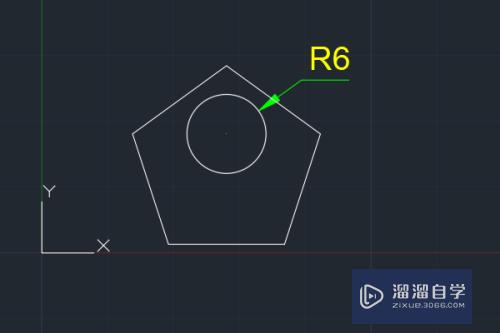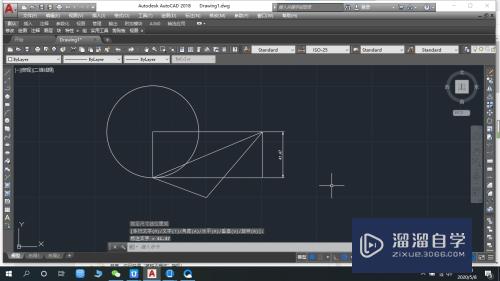CAD如何创建特殊符号(cad如何创建特殊符号图形)优质
根据CAD图纸里面的图形的需要。我们经常会把特殊符号进行分配到相应的位置标注。但很多小伙伴不知道CAD如何创建特殊符号?所以今天的教程来详细的为大家解答。
想要玩转“CAD”。快点击此入口观看免费教程→→
工具/软件
硬件型号:小新Pro14
系统版本:Windows7
所需软件:CAD2014
方法/步骤
第1步
在左边的工具栏中点击多行文字按钮。
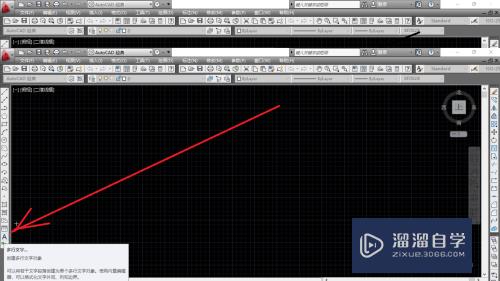
第2步
然后在绘图中点击鼠标左键出现多行文字编辑框。
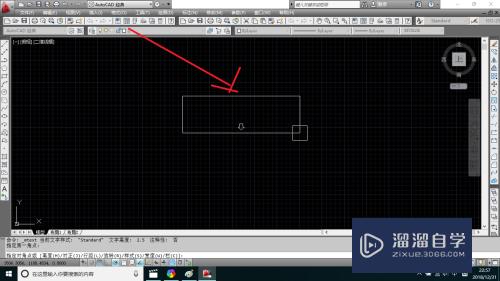
第3步
此时出现文字格式工具。
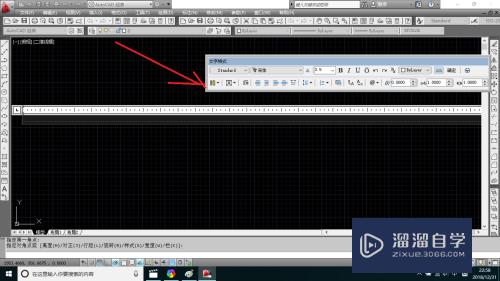
第4步
此时在这点击鼠标右键可显示下列选项。
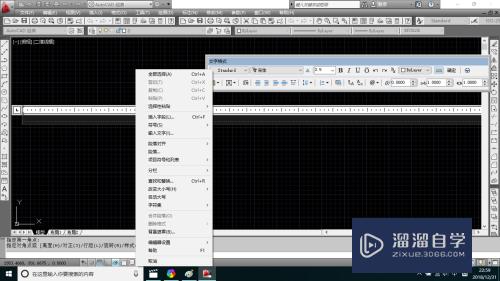
第5步
然后把指针移动到符号选项中又展开符号选项下列表。
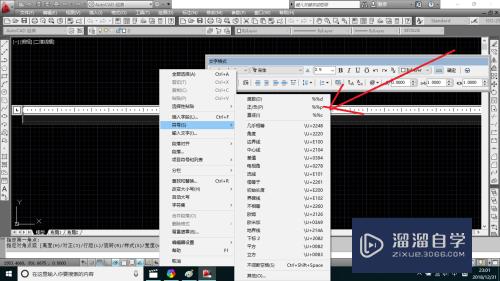
第6步
比如在这选择度数选项符号。点击它后绘图窗口中出现度数符号。

第7步
然后在文字格式点击确定按钮。

以上关于“CAD如何创建特殊符号(cad如何创建特殊符号图形)”的内容小渲今天就介绍到这里。希望这篇文章能够帮助到小伙伴们解决问题。如果觉得教程不详细的话。可以在本站搜索相关的教程学习哦!
更多精选教程文章推荐
以上是由资深渲染大师 小渲 整理编辑的,如果觉得对你有帮助,可以收藏或分享给身边的人
本文标题:CAD如何创建特殊符号(cad如何创建特殊符号图形)
本文地址:http://www.hszkedu.com/68946.html ,转载请注明来源:云渲染教程网
友情提示:本站内容均为网友发布,并不代表本站立场,如果本站的信息无意侵犯了您的版权,请联系我们及时处理,分享目的仅供大家学习与参考,不代表云渲染农场的立场!
本文地址:http://www.hszkedu.com/68946.html ,转载请注明来源:云渲染教程网
友情提示:本站内容均为网友发布,并不代表本站立场,如果本站的信息无意侵犯了您的版权,请联系我们及时处理,分享目的仅供大家学习与参考,不代表云渲染农场的立场!